Comment réinitialiser un appareil compatible Alexa
Vous avez des problèmes avec votre appareil compatible Alexa ? Que l’appareil en question soit un Echo Dot, un Echo Show ou quelque chose de plus inhabituel comme une paire d’Echo Buds ou d’Echo Flex, la réinitialisation de votre appareil compatible Alexa peut résoudre un grand nombre de problèmes.
Vous apprendrez ici comment réinitialiser tous les principaux appareils compatibles avec Amazon Alexa, toutes générations confondues, qui sont actuellement disponibles à la vente.
Remise à zéro de la première génération d’Echo Amazone ou Echo Dot
Amazon a peut-être abandonné la première génération d’Amazon Echo et d’Echo Dot, mais vous trouverez encore de nombreux appareils Echo d’occasion de première génération sur des sites web tels qu’eBay, ou peut-être êtes-vous parfaitement satisfait de votre Echo original et n’êtes-vous pas pressé d’acheter un modèle plus récent.
Pour réinitialiser votre Echo ou Echo Dot de 1ère génération :
- Prenez une épingle à cheveux, un trombone ou un outil pointu similaire.
- Localisez le bouton de réinitialisation près de la base de votre écho ou point d’écho.
- Insérez l’épingle à cheveux ou le trombone dans le trou, puis appuyez sur le bouton Reset et maintenez-le enfoncé.
- La lumière annulaire de l’Echo devrait passer par plusieurs couleurs. Finalement, le voyant lumineux deviendra orange, indiquant que vous avez réussi à réinitialiser votre appareil.
Pour mettre en place votre Echo ou Echo Dot fraîchement effacé :
- Ouvrez l’application Alexa sur votre smartphone ou votre tablette.
- Dans le coin inférieur droit, appuyez sur l’icône « Appareils ».
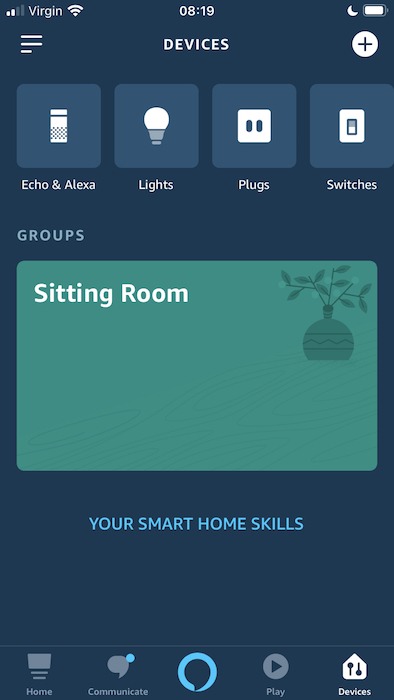
- Appuyez sur « + -> Add Device ».
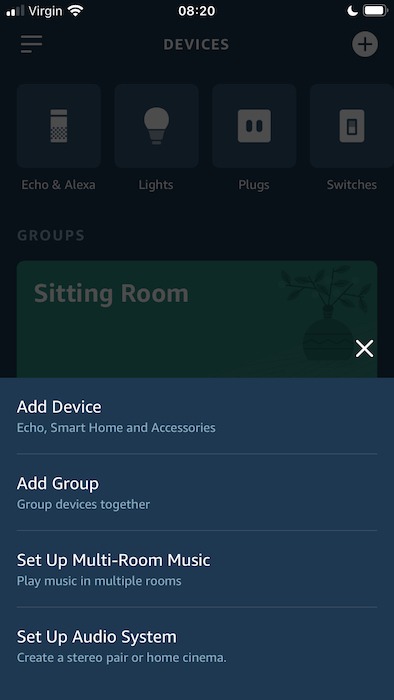
- Sélectionnez « Amazon Echo ».

- Sélectionnez « Echo » ou « Echo Dot », selon le modèle de votre appareil compatible Alexa.
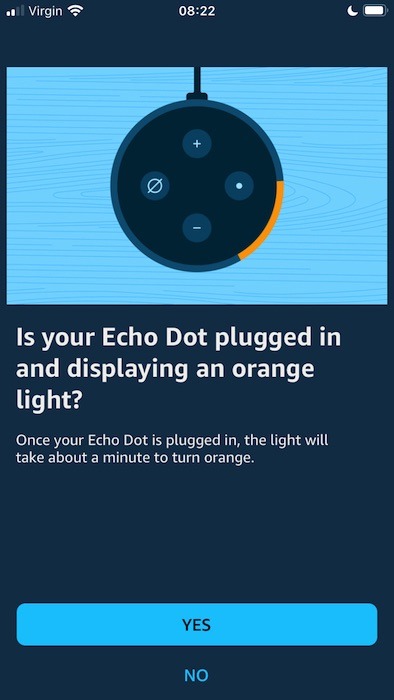
Vous pouvez maintenant suivre les instructions à l’écran pour configurer votre Amazon Echo ou Echo Dot.
Réinitialisez votre Echo ou Echo Dot de 2ème génération
Amazon a lancé la deuxième génération d’Echo Dot en novembre 2016, et la deuxième génération d’Amazon Echo a suivi en octobre 2017.
Ces deux appareils sont toujours largement disponibles chez Amazon, y compris la deuxième génération d’Amazon Echos remis à neuf pour tous ceux qui recherchent un haut-parleur à prix réduit compatible Alexa.
Pour réinitialiser votre Echo ou Echo Dot de 2ème génération :
- Appuyez sur les boutons « Microphone » et « Volume bas » et maintenez-les enfoncés.
- L’éclairage annulaire de l’Echo doit passer par plusieurs couleurs puis s’éteindre.
- Lorsque l’Echo se rallume et que la sonnerie est orange, relâchez les boutons « Microphone » et « Réduction du volume ». Vous avez maintenant réussi à effacer votre appareil compatible Alexa.
Réinitialiser un Echo ou un Echo Dot de 3ème génération
Au moment de la rédaction du présent document, les appareils de troisième génération Echo et Echo Dot étaient les plus récents dans les deux gammes de produits.

Pour réinitialiser votre haut-parleur de 3e génération compatible Alexa :
- Appuyez sur le bouton « Action » de l’appareil et maintenez-le enfoncé. La sonnerie doit devenir orange puis bleue.
- Lorsque la sonnerie s’allume en orange pour la deuxième fois, Alexa est maintenant en mode de configuration, et vous pouvez relâcher le bouton « Action ».
- Lancer l’application mobile Amazon Alexa.
- Sélectionnez l’onglet « Appareils ».
- Appuyez sur l’icône « + ».
- Sélectionnez « Amazon Echo », suivi de « Echo » ou « Echo Dot », selon le modèle de votre appareil compatible Alexa.
L’application Amazon Alexa va maintenant vous guider dans le processus d’installation.
Remettre à zéro votre émission « Amazon Echo Show
Dévoilé en 2018, l’Amazon Echo Show a ajouté un écran à l’expérience Alexa – parfait pour regarder des émissions de télévision et des films ou pour passer des appels vidéo !
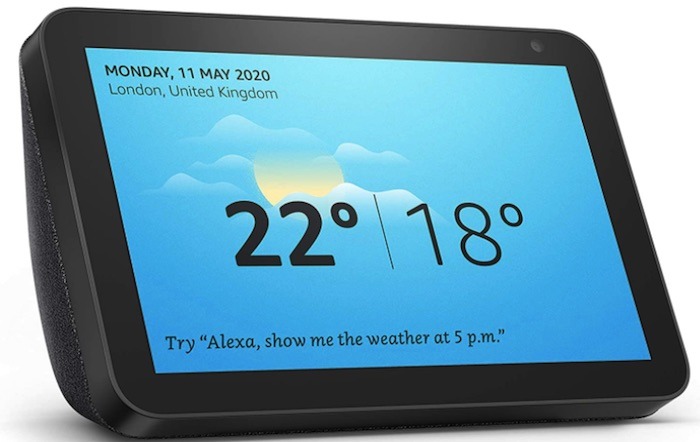
Il est facile de réinitialiser votre Echo Show :
- Faites glisser vers le bas à partir du haut de l’écran Echo Show et sélectionnez « Settings ». Vous pouvez également lancer les paramètres de l’émission en disant « Alexa, allez dans Paramètres ».
- Sélectionnez « Options de l’appareil ».
- Sélectionnez « Reset to Factory Defaults ». Votre Amazon Echo Show sera alors réinitialisé.
Une fois que votre Echo Show redémarre, suivez les instructions à l’écran pour configurer votre appareil, y compris pour connecter votre Echo Show à votre compte Amazon.
Rétablir l’Echo Flex
L’Echo Flex est un petit haut-parleur Echo que vous branchez directement sur une prise murale. Le Flex est également doté d’un port USB qui permet de l’étendre avec des accessoires supplémentaires, notamment des lumières et des capteurs de mouvement.

Pour rétablir les paramètres d’usine de votre Echo Flex :
- Appuyez sur le bouton « Mute » de l’appareil et maintenez-le enfoncé. Son voyant lumineux doit passer par plusieurs couleurs.
- Lorsque la LED devient orange pour la deuxième fois, votre Flex est en mode de configuration.
- Sur votre smartphone ou tablette, lancez l’application Amazon Alexa.
- Sélectionnez « Echo Flex » dans la section Appareils.
Suivez les instructions à l’écran pour configurer votre appareil Echo Flex.
Rétablir les bourgeons d’écho d’Amazon
Les Amazon Echo Buds sont un ensemble d’écouteurs sans fil dotés de la technologie Alexa et de la réduction du bruit intégrée.

- Lancez l’application Amazon Alexa sur votre smartphone ou votre tablette.
- Dans le coin inférieur droit, appuyez sur « Appareils ».
- Appuyez sur « Tous les appareils ».
- Sélectionnez votre « Echo Buds » dans la liste, puis « Forget Device ».
- Sur votre smartphone ou votre tablette, lancez les paramètres Bluetooth de votre appareil et désappareillez vos Echo Buds. Sur l’iOS, naviguez vers « Paramètres -> Bluetooth », trouvez vos Echo Buds, tapez dessus et sélectionnez « Oubliez cet appareil ».
- Placez vos Echo Buds dans leur étui et fermez le couvercle.
- Trouvez le bouton au bas de l’étui et maintenez-le enfoncé pendant 15 secondes.
- Lorsque la LED sur le côté du boîtier devient jaune, la réinitialisation de l’usine est terminée.
Vous pouvez maintenant configurer vos Echo Buds et les coupler avec n’importe quel autre appareil compatible Bluetooth.
Réinitialiser Alexa depuis votre smartphone
Vous pouvez réinitialiser la plupart des appareils compatibles Alexa à partir de l’application mobile Amazon Alexa, ce qui peut être pratique si vous retravaillez l’ensemble de votre réseau domestique intelligent et que vous devez réinitialiser plusieurs appareils. Suivez les instructions ici pour désenregistrer tous vos appareils de l’application Alexa.
En plus de réinitialiser et de désenregistrer vos appareils, vous devez également supprimer l’enregistrement vocal stocké dans le serveur Amazon. Cela permettra de mieux protéger votre vie privée.
